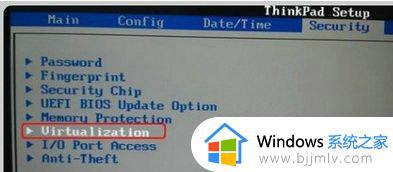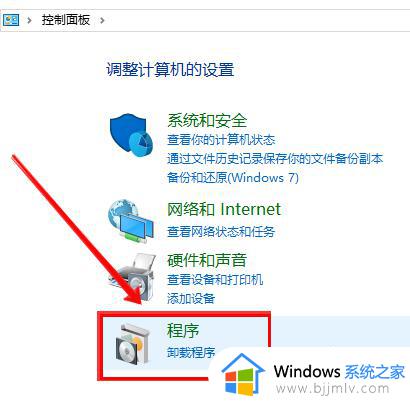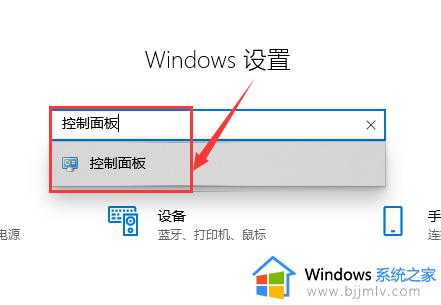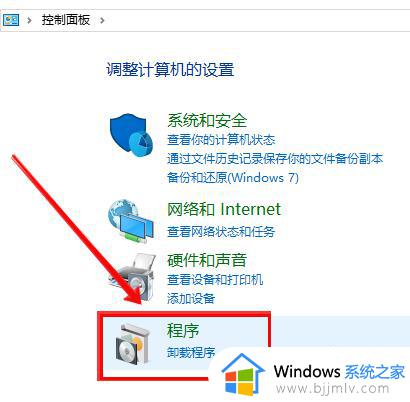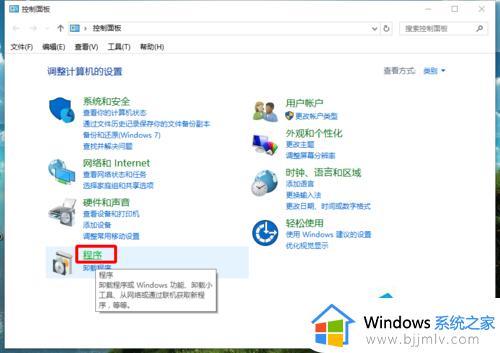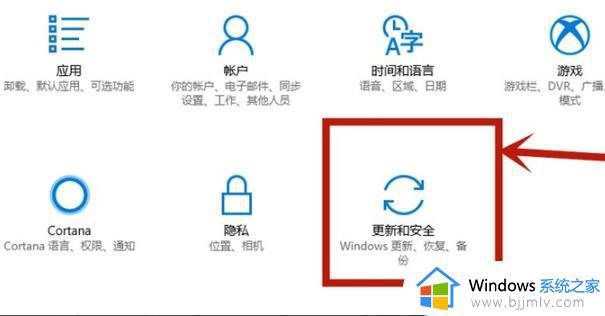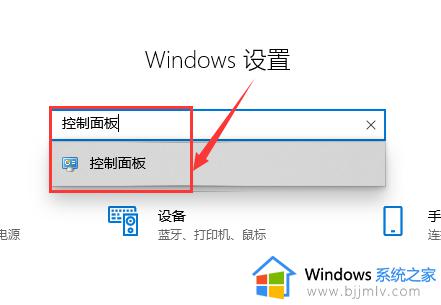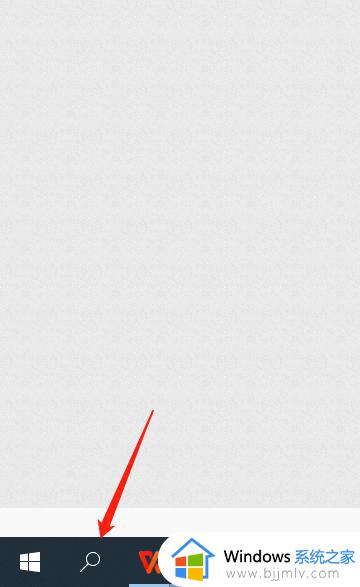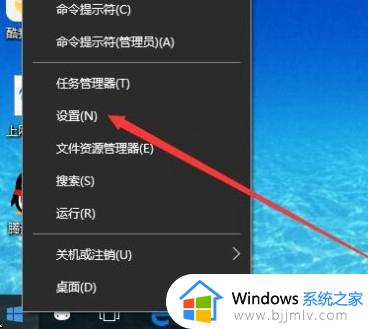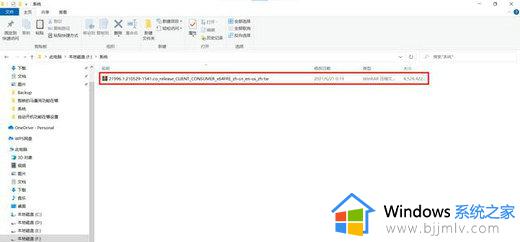win10虚拟化已禁用怎么打开 win10虚拟化已禁用怎么开启
更新时间:2024-01-23 13:45:00作者:qiaoyun
虚拟化是win10系统中的一个虚拟功能,可以方便我们测试多个操作系统等,但是近日有部分win10系统用户在使用的时候,遇到了虚拟化已禁用的情况,导致无法使用,那么该怎么重新打开呢?操作方法不会难,本文这就给大家介绍一下win10虚拟化已禁用的详细开启方法吧。
具体方法如下:
1、打开搜索框,输入【控制面板】。
2、进入【程序和功能】选项。
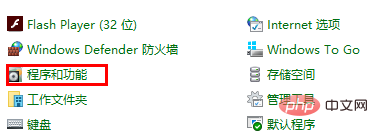
3、点击【启用或关闭windows功能】。
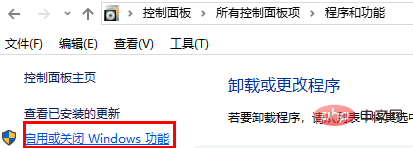
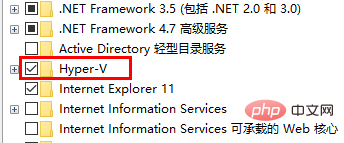
4、重启电脑之后,点击“开始”菜单,在所有程序中找到“windows管理工具”下的“Hyper-V”。
5、我们点击Hyper-V,这样就进入了主界面,此时win10虚拟化就开启了。
上述给大家介绍的就是win10虚拟化已禁用怎么打开的详细内容,不知道如何操作的用户们可以学习上面的方法来操作就可以了,赶紧试试吧。